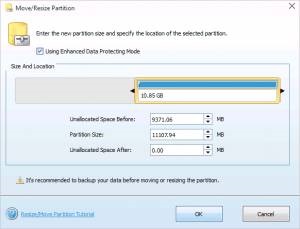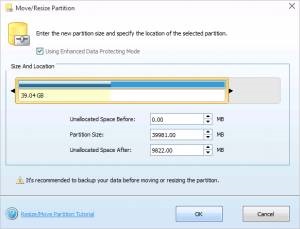Cum de a crește cantitatea de unitatea C.
Uneori, există o nevoie de a crește cantitatea de unitatea C. Acest lucru poate fi necesar, de exemplu, în cazul în care computerul a devenit lent în jos din cauza lipsei de memorie pe unitatea principală, și anume pe unitatea C. Motivele pot fi diferite. Dar este necesar pentru a face o rezervare la o dată, vorbim despre creșterea unitatea C, în detrimentul spațiu liber pe disc D (bine, sau conduce la o altă literă), principalul lucru pe care au fost pe același hard disk fizic (HDD) sau SSD (SSD).
Instrucțiuni scrise pentru sistemul de operare Windows 7, Windows 8 (8.1), și Windows 10. Built-in interfata pentru un astfel de transfer nu este, astfel încât articol veți găsi două programe gratuite: MiniTool Partition Wizard și Aomei Assistant partiție.
Creșterea volumului unității C cu ajutorul programului Aomei Assistant Partition.
Acest program sprijină limba română (acesta trebuie să fie selectată în timpul instalării) și nu se instalează nici un software suplimentar inutile, așa că preferăm să o.
După instalarea programului, veți vedea o fereastră aici.
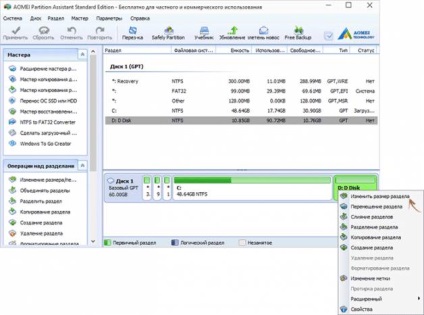
Și apoi totul în ordine. Dăm un exemplu de transfer de la unitatea D de a conduce vehicule C. Puteți avea alte unități.
1. Pentru a începe, faceți clic pe discul D în program, faceți clic dreapta și selectați „Resize Partition“.
2. În fereastra care se deschide, puteți modifica dimensiunea discului. Acesta poate fi modificat prin simpla tragere pe punctul de dreapta sau la stânga, sau introduce date într-o special pentru acest domeniu. În unitatea D spațiu nealocat trebuie să fie în fața acesteia (vezi. Fig. Mai jos).
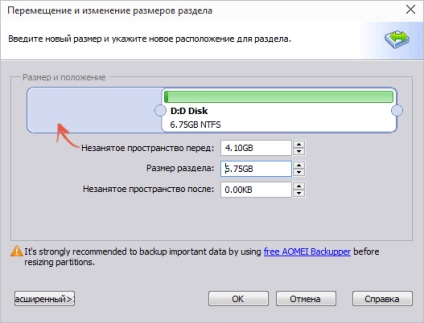
3. La fel ca și cu discul D deschide fereastra de redimensionare unitatea C, dar de data aceasta are nevoie de disc să fie crescută în detrimentul spațiului liber va fi pe dreapta. Asigurați-vă că faceți clic pe OK.
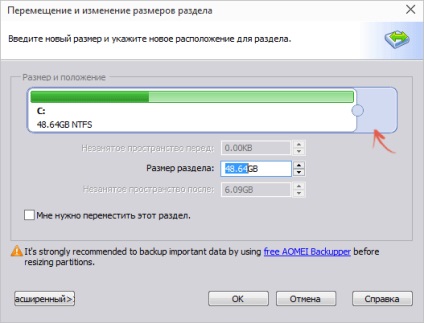
4. Acum trebuie doar să aplice toate setările. Pentru a face acest lucru, faceți clic pe butonul „Aplicare“ în fereastra principală și așteptați până când mutarea este completă.
Creșterea volumului unității C utilizând programul MiniTool Partition Wizard.
Este, de asemenea, foarte bun, simplu și, de asemenea, un program gratuit pentru a transfera și de a crește în unități de volum. Adevărat, programul nu are suport pentru limba română.
După instalarea acestui program, veți vedea această fereastră.
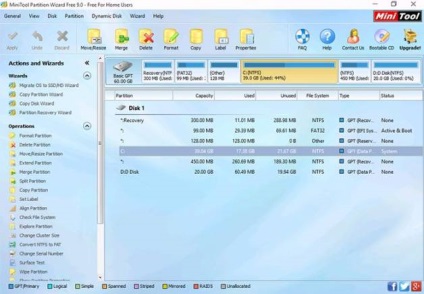
În principiu, programul este aproape identic și este la fel de simplu ca și cel anterior.
trebuie să urmați aceiași pași pentru a modifica dimensiunea discului: clic dreapta pe discul D, din meniul selectați «Move / Resize Partition». schimba în continuare dimensiunea discului în același mod ca și în cadrul primului program, și anume în spațiu liber pe stânga. Efectuați aceiași pași de la unitatea C, nu scad, ci crește spațiul spațiului rezultat pe dreapta. Hit OK și aplica setările în fereastra principală.